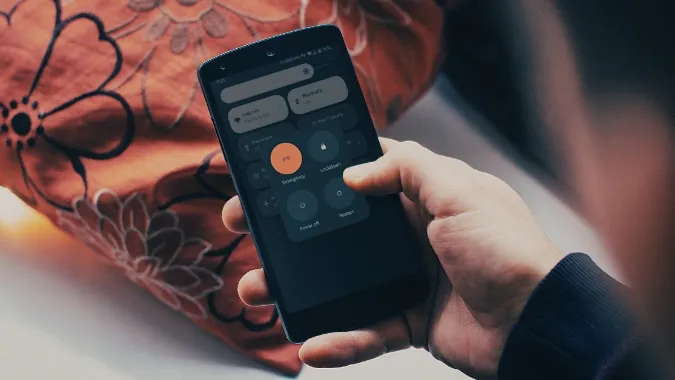Пользователи Android часто сталкиваются с появлением всплывающего окна или предупреждения «Android оптимизирует приложения» в центре уведомлений. Это уведомление появляется, когда Вы устанавливаете на свой телефон какое-либо важное обновление Android или перезагружаете его из-за неполадок. Оно может вызвать раздражение, когда Ваш телефон надолго застревает в положении «Android оптимизирует приложения». Вот что это означает и какие приемы поиска неисправностей помогут решить эту проблему.
Android оптимизирует приложения: что это значит
Всякий раз, когда Ваш телефон получает крупное обновление ОС Android, система пытается создать оптимизированную версию каждого приложения для обеспечения совместимости с последней версией ПО. Это гарантирует, что все установленные приложения будут идеально работать с новым программным обеспечением Android. Процесс оптимизации используется для того, чтобы занять весь экран на старых телефонах Android. Теперь Вы получаете только уведомление о процессе оптимизации.
Если Ваш телефон застрял в процессе «Android оптимизирует приложения», система продолжает потреблять ресурсы в фоновом режиме, что приводит к общему замедлению работы. Вот лучшие способы обойти это раздражающее уведомление на Android.
1. Подождите некоторое время
Когда на Вашем телефоне Android установлены сотни приложений, он может на некоторое время застрять на баннере «Android оптимизирует приложения». В зависимости от мощности процессора Вашего телефона, процесс оптимизации может занять некоторое время. Вам следует подождать некоторое время, прежде чем выполнять описанные ниже приемы.
2. Перезагрузка телефона Android
Вы можете перезагрузить свой телефон Android и устранить такие распространенные неполадки, как «Android оптимизирует приложения».
1. Проведите пальцем вниз сверху, чтобы открыть центр уведомлений.
2. Снова проведите пальцем вниз, чтобы открыть меню быстрых переключений.
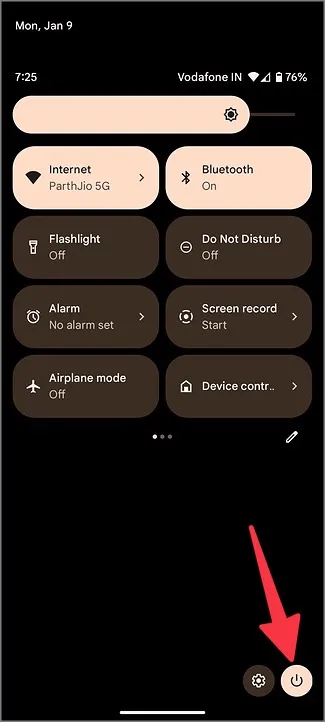
3. Выберите кнопку питания и нажмите Перезапустить.
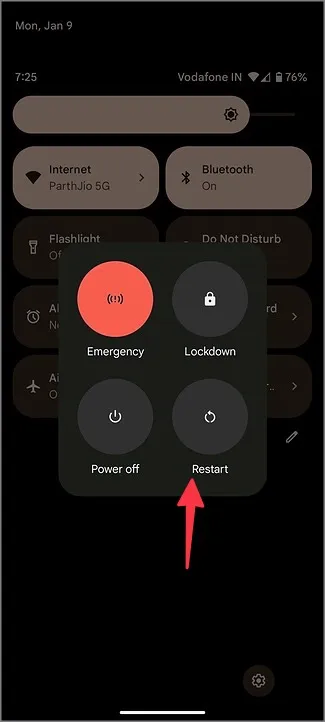
Вы также можете одновременно нажать боковую кнопку и кнопку увеличения громкости, чтобы открыть меню питания.
3. Очистите кэш Google Play Services.
Поврежденный кэш Google Play Services также может привести к тому, что Ваш телефон будет зависеть от предупреждения «Android оптимизирует приложения». Вы можете выполнить следующие действия, чтобы очистить кэш Google Play Services.
1. Проведите пальцем вверх от главного экрана и откройте меню ящика приложений.
2. Откройте Настройки.
3. Выберите Приложения.
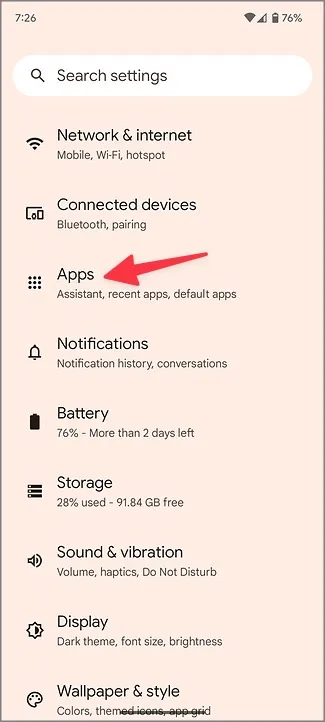
4. Нажмите Посмотреть все приложения.
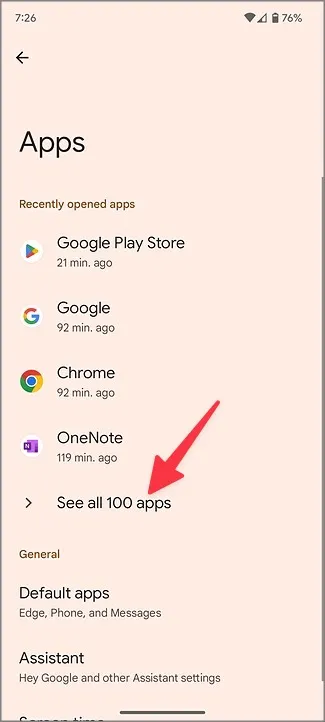
5. Откройте Службы Google Play. Выберите Хранение & кэш.
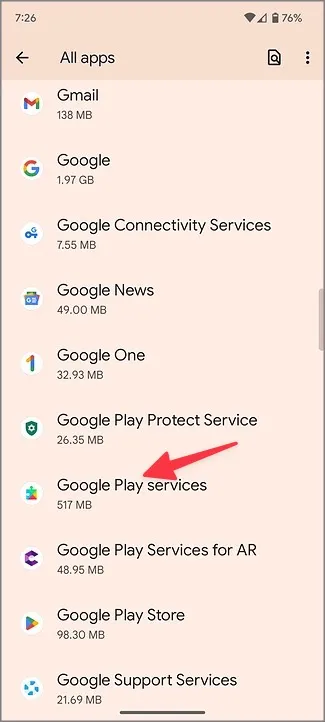
6. Нажмите пункт Очистить кэш и перезагрузите свой телефон Android. Надеюсь, Вы больше не увидите предупреждения ‘Android оптимизирует приложения’.
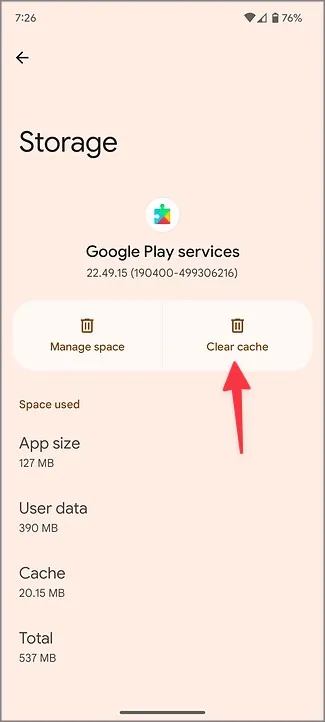
4. Обновление приложений
Устаревшие приложения на Вашем телефоне Android могут постоянно приводить к появлению предупреждения «Android оптимизирует приложения». Разработчики приложений часто выпускают обновления для добавления новых функций и исправления ошибок. Вам необходимо поддерживать установленные приложения в актуальном состоянии из Play Store.
1. Запустите Google Play Store на Вашем телефоне Android.
2. Нажмите на изображение Вашей учетной записи в правом верхнем углу.
3. Откройте Управление приложениями & устройствами.
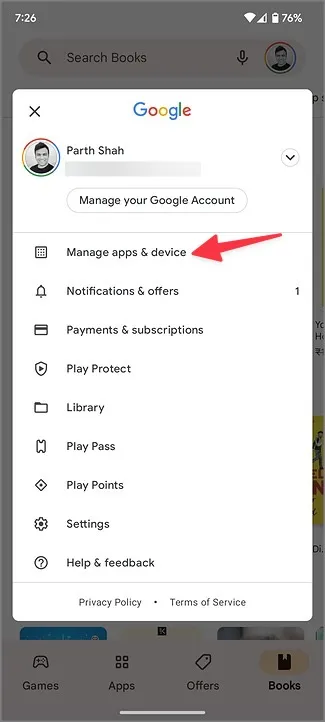
4. Обновите свои приложения из следующего меню.
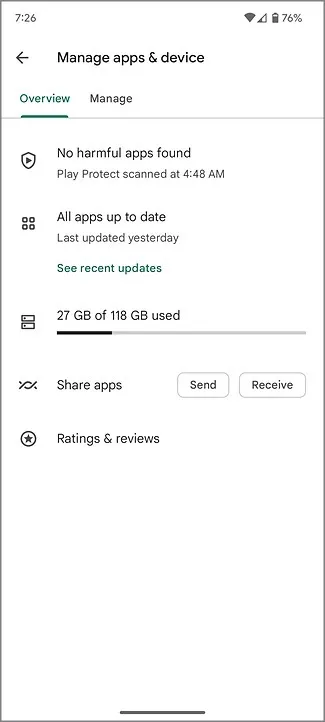
5. Удаление недавно установленных приложений
Некоторые из недавно установленных приложений могут оказаться несовместимыми с последней версией Android. Вам необходимо определить такие приложения и удалить их с телефона.
1. Длительно нажмите на недавно установленные приложения и нажмите кнопку (i) Информация о приложении, чтобы открыть меню информации о приложении.
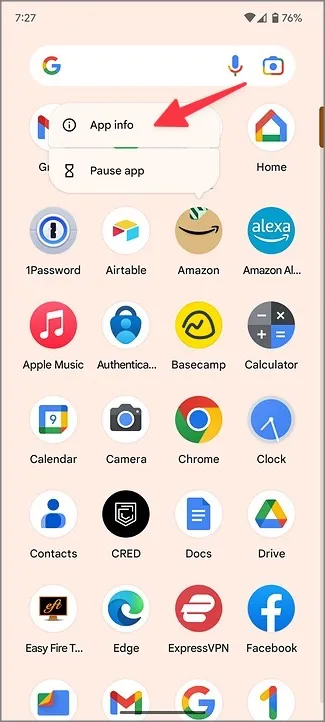
2. Выберите Деинсталляция и подтвердите свое решение.
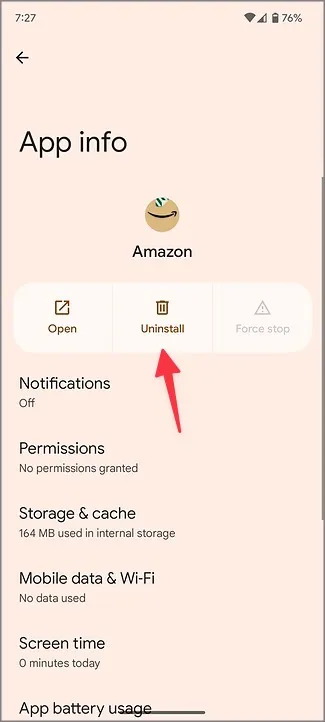
Если Вы хотите удалить несколько приложений на ходу, удалите приложения, выполнив следующие действия.
1. Перейдите в меню Manage apps & device в Google Play Store (см. шаги выше).
2. Перейдите в меню Управление.
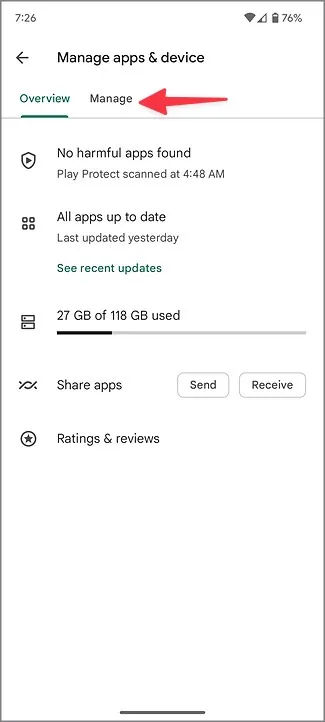
3. Нажмите на галочку рядом с приложениями, которые Вы хотите удалить, и нажмите на значок Корзины в правом верхнем углу.
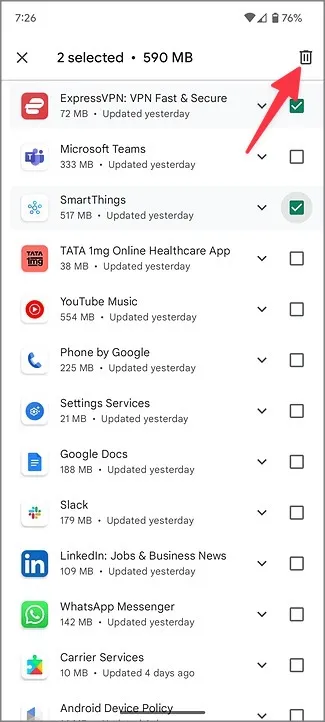
6. Не загружайте приложения с боковой стороны.
Когда Вы устанавливаете непроверенные приложения из Интернета, это может привести к появлению на Вашем телефоне уведомления «Android оптимизирует приложения». В такой ситуации система не может оптимизировать такие приложения для повышения производительности и застревает на таком уведомлении. Вам не следует загружать приложения из неизвестных источников в Интернете.
Используйте Ваш телефон Android без проблем
Если у Вас есть телефон Android с поддержкой карт памяти microSD, отформатируйте их и снова вставьте карту. Если ни один из этих приемов не помог, сбросьте настройки телефона Android на заводские и начните работу с чистого листа. Однако при этом будут удалены все сохраненные данные и приложения на телефоне, поэтому сначала сделайте резервную копию.